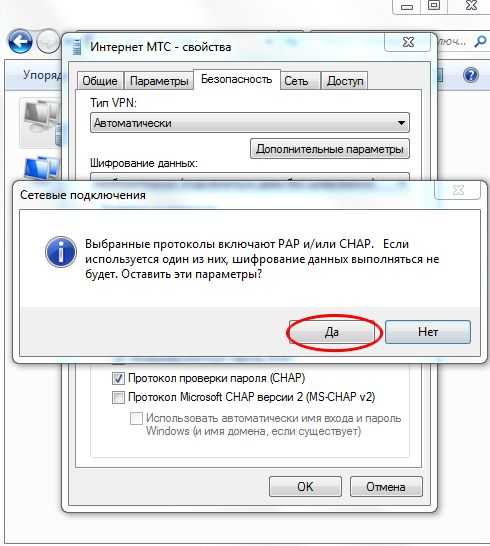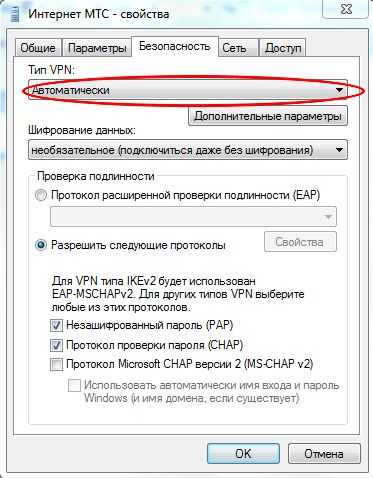اتصال بالإنترنت عبر mts. MTS عبر الإنترنت الفردي: كيفية الاتصال ، وقطع الاتصال ، والتكلفة
اليوم ، العديد من المشتركين هم مالكون سعداء لمودم من MTS. هذا ليس مفاجئًا ، لأنه في العالم الحديث يصعب الاستغناء عن الإنترنت. ليس لدى الجميع فرصة استخدام شبكة محلية ، وفي بعض الأحيان يكون المودم أكثر ملاءمة ، لأنه محمول ، يمكنك حمله معك في كل مكان.
مجموعة MTS Connect هي مجموعة كاملة للوصول إلى الشبكة. يحتوي على مودم وبطاقة SIM ودليل مستخدم. يمكن لكل مشترك اختيار شروط الخدمة الأكثر ملاءمة وملاءمة ، لأن الشركة طورت الكثير خطط التعريفةوالخيارات التي تراعي الاحتياجات القصوى للمشتركين. بمساعدة MTS Connect ، يمكنك دائمًا وفي كل مكان أن تكون على اتصال ، باستخدام تغطية 3g و 4 g الحديثة. ومع ذلك ، من أجل العمل الصحيحيجب توصيل الجهاز بشكل صحيح. ماذا لو لم أتمكن من الاتصال؟ من الضروري أن نفهم بالتفصيل.
إعداد المعدات المختصة
تسمح مجموعة MTS Connect لمالكها باستخدام اتصال الشبكة في أي مكان توجد فيه تغطية للمشغل. لاستخدام الإنترنت ، يمكنك استخدام بطاقة SIM فقط مع اتصال متصل واستخدامه كمودم جوال... ولكن على أي حال ، يجب تكوين المودم أو الهاتف الذكي بشكل صحيح.
لتكوين المعدات التي تحتاجها:
- كمبيوتر ثابتأو كمبيوتر محمول
- مودم أو هاتف ذكي ؛
- بطاقة SIM مع MTS Connect ؛
- تغطية المشغل.
بادئ ذي بدء ، يجب توصيل مودم ببطاقة SIM بجهاز كمبيوتر بأي منفذ USB. بعد ذلك ، سيتم تنزيل برامج التشغيل وبرنامج الاتصال تلقائيًا على الكمبيوتر. إذا كان الكمبيوتر موجودًا في منطقة بها تغطية 3g ، فلكي تتمكن من الوصول إلى الشبكة ، ما عليك سوى الضغط على الزر للاتصال. بعد كل شيء ، تم تكوين المودم بالفعل بشكل افتراضي.
إذا لم يكن اتصال mts متصلاً بشبكة 3G عالية السرعة ، فمن المرجح أن يكون الجهاز خارج منطقة تغطية الإنترنت عالي السرعة ، أو أن إشارة 3G غير مستقرة. في هذه الحالة ، تحتاج إلى تغيير معلمات الشبكة. يسمى عنصر القائمة هذا ، حيث تحتاج إلى الانتقال إلى الشبكة وتغيير الأولوية.
بعد كل التغييرات التي تم إجراؤها ، من الضروري إعادة تشغيل نظام التشغيل. فقط في هذه الحالة سيعمل الجهاز بشكل صحيح.
لم يتم منح الوصول
كما أصبح واضحًا بالفعل ، فإن أول ما يجب فعله في حالة عدم توفر شبكة الجيل الثالث هو محاولة الاتصال بشبكة أقل انترنت عالي السرعة... ومع ذلك ، يحدث أن المشترك لا يمكنه الوصول إلى الإنترنت حتى بعد تغيير الأولوية. في هذه الحالة ، فإن أول شيء يجب فعله هو تحديث برنامج التشغيل أو استبدال البرامج الثابتة للأجهزة.
الخطوة التالية هي إعادة تثبيت البرنامج. للقيام بذلك ، تحتاج إلى فصل المودم وحذف الكل السائقين المثبتة... ثم يمكنك إعادة الاتصال. يجدر أيضًا فحص محركات الأقراص الثابتة باستخدام برامج مكافحة الفيروسات، لأن إصابة الكمبيوتر يمكن أن تتسبب أيضًا في تعطل المودم. ليس من الضروري التحقق من استقرار استقبال إشارة الشبكة بواسطة المودم.
المشكلة الرئيسية في عدم القدرة على الاتصال بالإنترنت ، مهما كانت مبتذلة ، هي نقص الأموال في الميزانية العمومية. لتجنب هذه المشكلة ، يجب أن تظل حالة الحساب تحت السيطرة وأن يتم تجديدها في الوقت المناسب.
الويب عبر الهاتف أو المودم
نقوم بتوصيل الويب من MTS
لا يتوفر اتصال الخط الأرضي بالإنترنت في كل مكان وليس دائمًا. ولكن توجد منطقة استقبال GPRS / EDGE / 3G في كل مكان تقريبًا. لذلك ، لدى مشتركي MTS الفرصة لتوصيل جهاز الكمبيوتر أو الكمبيوتر المحمول الخاص بهم بالويب باستخدام هواتفهم المحمولة أو باستخدام مودم USB. في الوقت الحالي ، دعنا نتعرف على كيفية الاتصال بالويب من خلال MTS.
سيكون مفيدًا لك:
الهاتف مع دعم GPRS / EDGE / 3G ؛
USB مودم MTS ؛
منطقة تغطية MTS.
الويب باستخدام مودم MTS
قم بشراء مودم USB في صالون MTS. قم بتوصيله بمنفذ مجاني على جهاز الكمبيوتر الخاص بك. سيتم تثبيت برامج التشغيل الضرورية على الكمبيوتر تلقائيًا. يتم أيضًا تثبيت جميع الخصائص اللازمة للاتصال بالإنترنت مسبقًا في البرنامج المتكامل.
اختر نوع الاتصال المفضل لديك. يجب أن يتم الاختيار على أساس استقرار منطقة الاستقبال. لتوصيل / فصل الاتصال ، استخدم الزر المناسب في القائمة.
الويب عن طريق الهاتف عبر MTS
قم بتوصيل هاتفك المحمول بجهاز الكمبيوتر الخاص بك بأي طريقة مريحة لك: عبر كابل بيانات أو Bluetooth أو IrDA. تثبيت برامج التشغيل حسب الحاجة. برمجةيجب تزويده بالهاتف وقت الشراء. عند الاتصال عبر كبل بيانات ، حدد الوضع المناسب في قائمة الهاتف (وضع الهاتف ، وضع الوصول إلى الويب ، وما إلى ذلك - يعتمد العنوان المحدد على طراز هاتفك ، ويمكن تحديده في الوثائق الفنية).
تكوين المودم الناتج. للقيام بذلك ، قم بإجراء الانتقال: القائمة "ابدأ" - "لوحة التحكم" - "الهاتف والمودم". في النافذة التي تفتح ، حدد علامة التبويب "أجهزة المودم". ابحث عن المودم المتصل في القائمة. حدده وانقر على زر "خصائص". إذا لم يتم عرض المودم ، فتحقق من اتصال الهاتف. إذا لم يساعد ذلك ، فأعد تثبيت برامج التشغيل.
حدد علامة التبويب " خصائص إضافيةالاتصالات ". في حقل خصائص التهيئة الإضافية ، أدخل:
AT + CGDCONT = 1 ، "IP" ، "internet.mts.ru"
اضغط على زر موافق لحفظ الخيارات.
قم بإجراء اتصال جديد بالويب. للقيام بذلك ، في Windows 7 ، في لوحة التحكم ، حدد الخيار المناسب في قائمة مركز الشبكة والمشاركة.
في النافذة التي تفتح ، حدد العنصر "إعدادات الاتصال بالهاتف". في القائمة التي تظهر ، انقر فوق المودم المناسب لك.
املأ الحقول في النافذة التي تفتح:
الرقم المتصل: * 99 #
اسم المستخدم: mts
كلمة المرور: mts
اسم الاتصال لـ اتصال قائميمكنك تحديد أي. يمكنك أيضًا تحديد المربعات في المربعات المقابلة كما يحلو لك. انقر فوق الزر "اتصال". الاتصال جاهز.
قم بتوصيل / فصل اتصال الإنترنت الذي تم إجراؤه من خلال القائمة الموجودة على شريط المهام. هناك يمكنك أيضًا عرض حالة الاتصال وخصائصه.
نصائح مفيدة للاتصال بالويب:
في إصدارات أنظمة التشغيل الأخرى كمبيوتر يعمل بنظام Windowsشكلي بنفس الطريقة. اقرأ التعليقات التوضيحية التفصيلية على موقع MTS.
يمكن لأي هاتف ذكي حديث تقريبًا العمل على توزيع الإنترنت عبر شبكة Wi-Fi. للقيام بذلك ، يجب وضع جميع الأجهزة الأخرى داخل منطقة التغطية لنقطة وصول منظمة. لكن في بعض الأحيان ، يعني التوزيع شيئًا مختلفًا تمامًا - الخدمة " الإنترنت الفردي»من MTS. سيسمح لك باستخدام حركة المرور على عدة أجهزة في وقت واحد ، حتى لو كانت موجودة في المدن المجاورة. دعونا نرى ما هي هذه الخدمة وكيفية توصيلها وكيفية إعدادها.
وصف خدمة "الإنترنت الفردي" من MTS
تبذل MTS كل ما في وسعها لجعل خدمات الاتصال أكثر سهولة لكل مشترك. تجدر الإشارة إلى أنها تقوم بذلك بشكل جيد. بفضل الخدمة التي ظهرت مؤخرًا "الإنترنت الفردي" من MTS ، يمكننا توزيع حركة المرور من هاتفنا الذكي إلى أي أجهزة أخرى - وهذه هي الهواتف الذكية والأجهزة اللوحية وأجهزة المودم الأخرى. الشيء الرئيسي هو أن نوعًا ما من حزم الإنترنت متصل برقم الرأس. المزايا الرئيسية للخدمة:
- الحد الأدنى لرسوم الاشتراك هو 100 روبل / شهر فقط ؛
- لا تحتاج إلى شبكة Wi-Fi لتوزيع حركة المرور - يتم التوزيع على المستوى شبكه خلوية MTS ؛
- يمكنك التوفير في الرسوم الشهرية - سيتم خصمها من جهاز واحد فقط.
في الواقع ، إذا احتاج شخص ما إلى الإنترنت من MTS على كل من الهاتف الذكي والكمبيوتر اللوحي ، فلن يحتاج إلى توصيل الخيارات بشكل منفصل على كل جهاز - فقط قم بتوصيل حزمة إنترنت واحدة على الهاتف الذكي وتوزيع حركة المرور على الجهاز اللوحي. في الحالة الأولى ، من خلال ربط حزمتين من حزم "Internet-Mini" ، سنتلقى رسوم اشتراك إجمالية قدرها 1000 روبل / شهر. وفي الثانية - 600 روبل / شهر فقط (للحزمة و "One Internet") ، حيث يمكن أن تكون الحزمة المخصصة كافية لكل من الهاتف الذكي والكمبيوتر اللوحي.
لتوزيع الإنترنت ، يمكننا استخدام الخيارات والتعريفات التالية:
- خيار MTS "Internet-Mini" - يتم توفير 7 جيجابايت مقابل 500 روبل / شهر ، وهو الحل الأدنى لـ "الإنترنت الفردي" ؛
- خيار "Internet-Maxi" - هنا نحصل على 15 غيغابايت أثناء النهار وغير محدود في الليل مقابل 800 روبل / شهر ؛
- الخيار "Internet-VIP" - حزمة قوية تبلغ 30 غيغابايت أثناء النهار وحركة مرور ليلية غير محدودة مقابل 1200 روبل / شهر ؛
- التعريفة "الذكية"- 3 جيجابايت مقابل 550 روبل / شهر ؛
- تعريفة "Smart +" - غير محدودة بـ 250 روبل / أسبوع ؛
- تعريفة "Smart Top" - 15 غيغابايت مقابل 1600 روبل / شهر ؛
- تعرفة "سمارت غير محدود"- غير محدود مقابل 19 روبل / يوم (أو 12.9 روبل / يوم للمشتركين الجدد).
لاحظ أن على التعريفات المقدمة ، بالإضافة إلى حركة الإنترنت ، هناك حزم قوية من الدقائق والرسائل النصية القصيرة.
قليلا عن الحدود - لا يمكنك توزيع أكثر من 50 غيغابايت من حركة المرور في شهر واحد. إذا كنت تستخدم تعرفة "Smart Unlimited" ، فسيتم تخصيص 10 جيجابايت فقط للتوزيع (حوالي إنترنت غير محدودعلى جميع الأجهزة يمكنك نسيانها بأمان).
كما ذكرنا سابقًا ، فإن الوحدة الرئيسية في One Internet Service من MTS هي هاتف ذكي - ما عليك سوى اختيار تعريفة أو خيار مناسب. الحد الأقصى لعدد الأجهزة المتصلة هو 5. علاوة على ذلك ، يمكن إصدار بطاقات SIM في هذه الأجهزة لمشتركين آخرين أيضًا - لا يهم. ولكن إذا تم تقديم الرقم في منطقة أخرى ، فلن تتمكن MTS من توزيع حركة المرور من خلال خدمة "الإنترنت الفردي".
اتصال الخدمة
دعونا نرى كيفية توصيل "الإنترنت الفردي" من MTS. للقيام بذلك ، نحتاج إلى تنظيم مجموعة - ننتقل من هاتف ذكي إلى موقع الويب الخاص بالمشغل ، ونحدد حظر "مجموعتي" وانقر على رابط "دعوة الجهاز" - في الحقل الذي يفتح ، حدد رقم هاتف المشترك بدعوة وتأكيد إجراءاتنا من خلال النقر على زر "دعوة".
على الجهاز المدعو ، تحتاج أيضًا إلى الانتقال إلى الإنترنت ، إلى موقع MTS على الويب. سيتم عرض إشعار بالدعوة على الشاشة - اضغط على زر "قبول". تهانينا - الآن يمكنك استخدام حركة المرور العامة داخل خدمة الإنترنت الفردية. وبالمثل ، يمكنك توصيل ما يصل إلى أربعة أجهزة أخرى... طريقة أخرى للتأكيد هي الرد بالرقم 1 على إشعار SMS المستلم.
تكلفة "الإنترنت الفردي" من MTS هي 100 روبل / شهر للشهر الأول من الاتصال و 4 روبل / يوم لجميع الأشهر اللاحقة. لا توجد رسوم لإضافة الأجهزة.
قطع الخدمة
لفصل "الإنترنت الفردي" عن MTS على الأجهزة المستقبلة ، يجب أن تذهب إلى موقع الويب الخاص بالمشغل. هنا تحتاج إلى الخروج من المجموعة. سيتلقى الطرفان ، بعد إكمال عملية الخروج ، رسالة تأكيد عبر رسالة نصية قصيرة... أيضًا لهذا يمكنك إرسال 0 إلى ملف رقم الخدمة 5340. بعد ذلك ، سيتم تطبيق التعرفة المرورية وفقًا لخطة التعريفة الحالية.
دعونا نرى كيفية تعطيل خدمة One Internet من MTS على الهاتف الذكي الموزع. يتم ذلك من خلال موقع الويب الخاص بالمشغل نفسه أو عن طريق إرسال أمر USSD "0 *" (مفصولاً بمسافة ، بدون علامات اقتباس) إلى رقم الخدمة 5340. كما يتم توفير إيقاف التشغيل التلقائي - سيحدث هذا إذا تم فصل جميع المستهلكين المتصلين سابقًا عن جهاز الاستغناء.
إعدادات اتصال VPN في نظام التشغيل Windows XP أو Windows 7
1. لتكوين إتصال شبكةالمنزل الإنترنت MTS ، يجب عليك تنفيذ الخطوات التالية:
انقر على قائمة "ابدأ" ، ثم على "لوحة التحكم". في النافذة التالية ، حدد رمز "Network Connections" ، إذا كان لديك Windows 7 - "Network and Sharing Center" ؛ 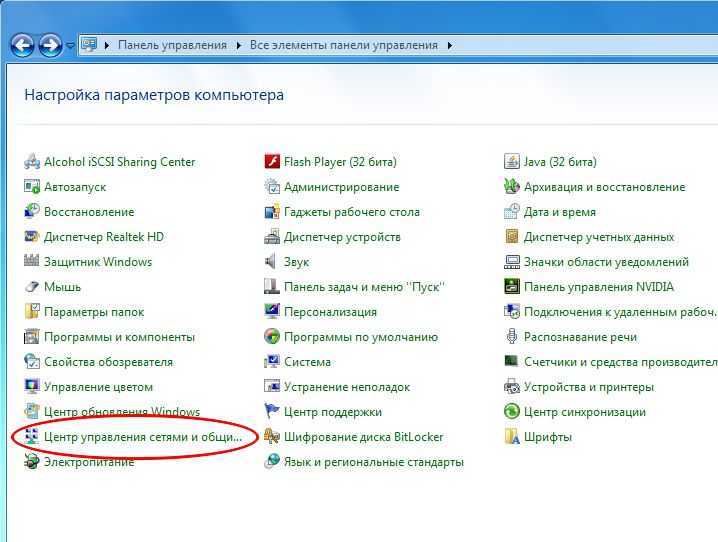
في هذا القسم ، انقر بزر الماوس الأيمن فوق "الاتصال عبر شبكه محليه"(قد يكون لهذا الرمز اسم مختلف ، على سبيل المثال ، يحتوي على رقم الاتصال) ، في القائمة التالية ، حدد خيار" قطع الاتصال ". إذا لم يتم تنشيط الاتصال ، فلن تحتاج إلى فصله. إذا كنت تعمل في Windows 7 ، اتبع الخطوات كما في الصور أدناه ؛ 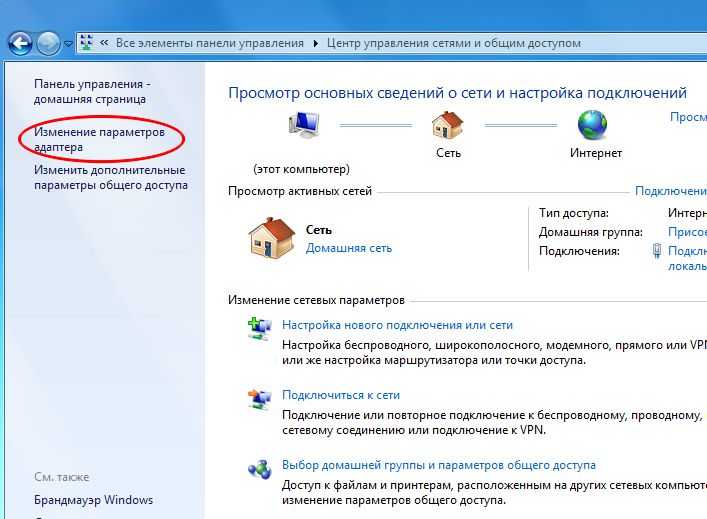

انقر بزر الماوس الأيمن مرة أخرى وحدد خيار "خصائص" ، في القسم الذي يظهر ، ابحث عن قائمة "المكونات المستخدمة بواسطة هذا الاتصال" انقر فوق "بروتوكول الإنترنت (TCP / IP)" ، يجب أن تكون هناك علامة اختيار بجوار هذا السطر . انتقل إلى خصائص المكون وتحقق من "الحصول على عنوان خادم DNS تلقائيًا" ، وكذلك "الحصول على عنوان IP تلقائيًا". الآن انقر فوق موافق في نافذة Internet Protocol Properties (خصائص بروتوكول الإنترنت) وفي نافذة Local Area Connection Properties (خصائص الاتصال المحلي). 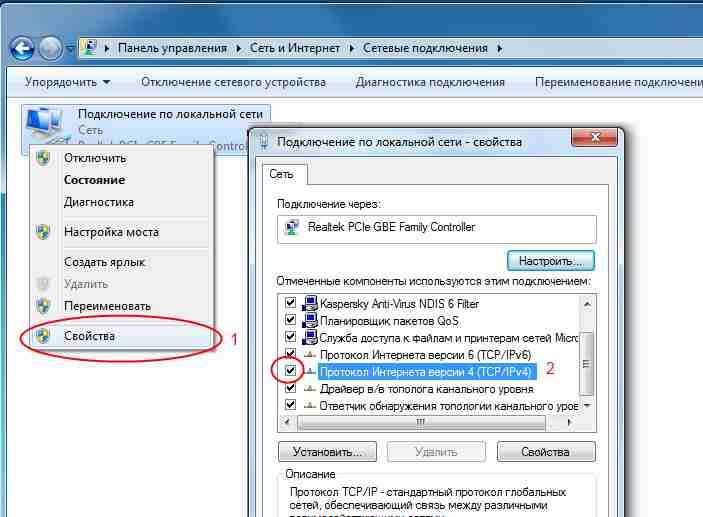
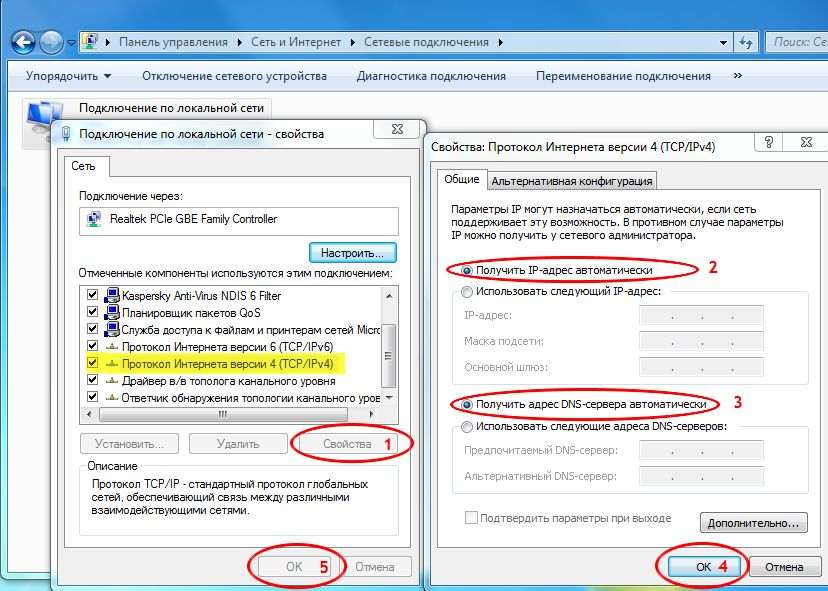
لتنشيط اتصال شبكة محلية ، انقر نقرًا مزدوجًا فوق الرمز الذي يحمل نفس الاسم. 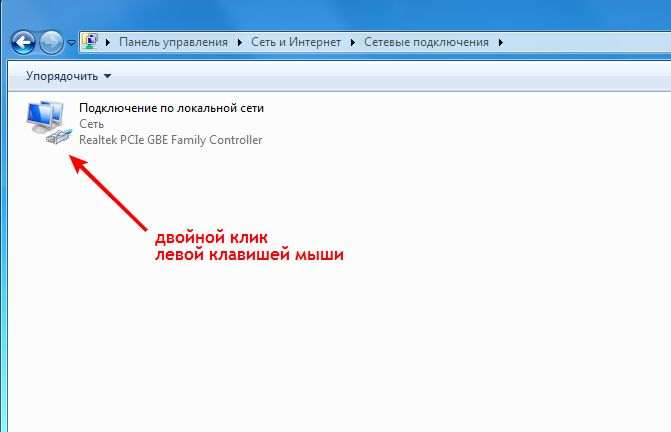
اتبع هذه الخطوات لإنشاء اتصال VPN
في قسم "اتصالات الشبكة" الموجود على اليسار في القائمة ، حدد الخيار "إنشاء اتصال جديد" (يمكنك أيضًا القيام بذلك من خلال "ملف" - "اتصال جديد"). ستفتح معالجات الاتصال الجديدة ، ثم انقر فوق التالي. في النافذة التي تفتح ، حدد خيار "الاتصال بالشبكة في مكان العمل" ، وانقر فوق الزر "التالي" ؛ 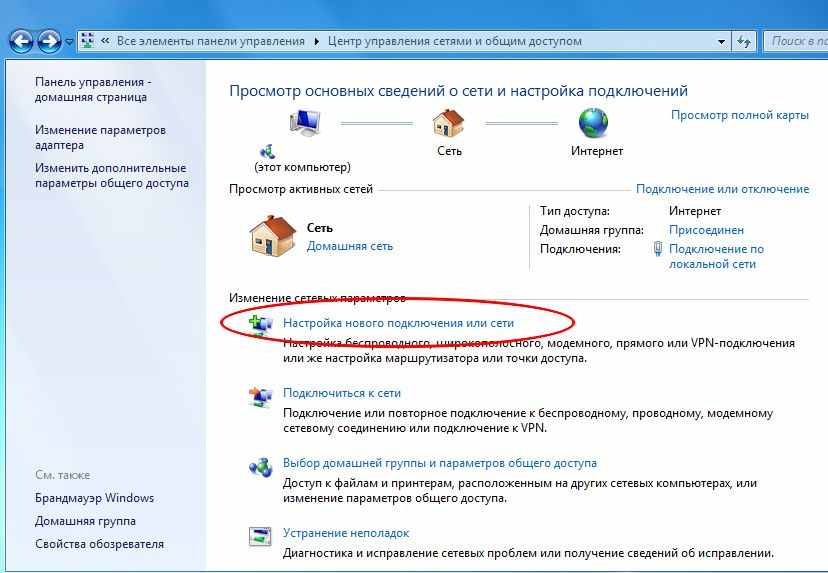
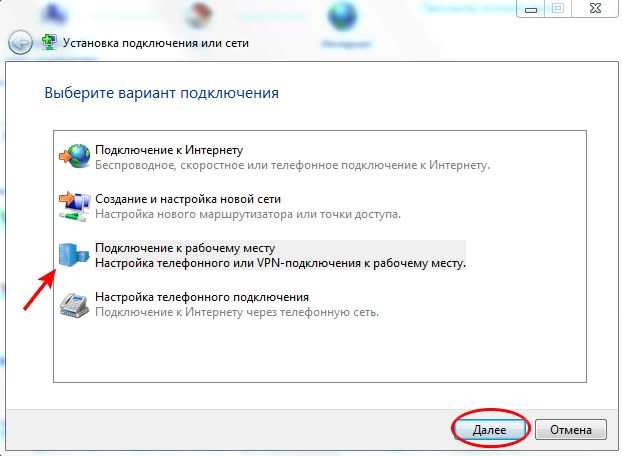
لتحديد اتصال الشبكة المطلوب ، حدد بالنقر فوق سطر "الاتصال بشبكة افتراضية خاصة" ، انقر فوق الزر "التالي". ثم أدخل اسمًا في حقل "المؤسسة" ، وانقر على "التالي" مرة أخرى. ضع علامة في المربع "لا تتصل الآن ..." ، هذه العملية ضرورية لضمان دعاية الشبكة ، فمن المحتمل أنك لن تحتاج إليها. بعد ذلك ، حدد خادم VPN (عنوان الإنترنت). إذا كنت تستخدم Windows 7 ، فاتبع الخطوات الموضحة في الصور. في نافذة "تحديد عنوان الكمبيوتر أو الكمبيوتر" أدخل 172.19.0.1 ، ثم "التالي". 
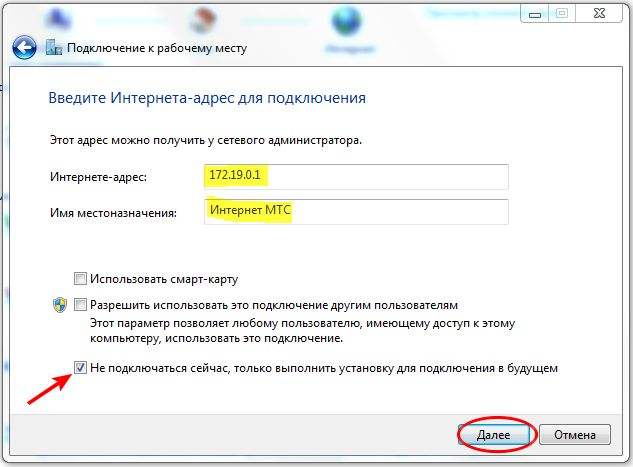
علامة التبويب "اختيار توفر الاتصال". أنظمة التشغيل التي يوجد بها عدة حسابات ، من الضروري إثبات توفر الاتصال بشكل فردي لكل مستخدم. يتم ذلك في كل محددة نظام التشغيل، على أساس السياسة الأمنية. انقر فوق {التالي. في مرحلة إكمال معالج الاتصال ، قم بتنشيط الخيار "إضافة اختصار للاتصال بسطح المكتب" وانقر فوق الزر "إنهاء" أو "إغلاق". 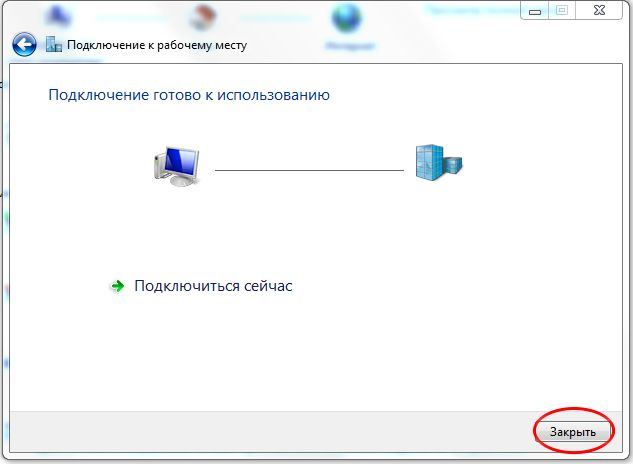
إعدادات اتصال VPN
في مربع حوار "الاتصال" ، حدد قسم "الخصائص" ، 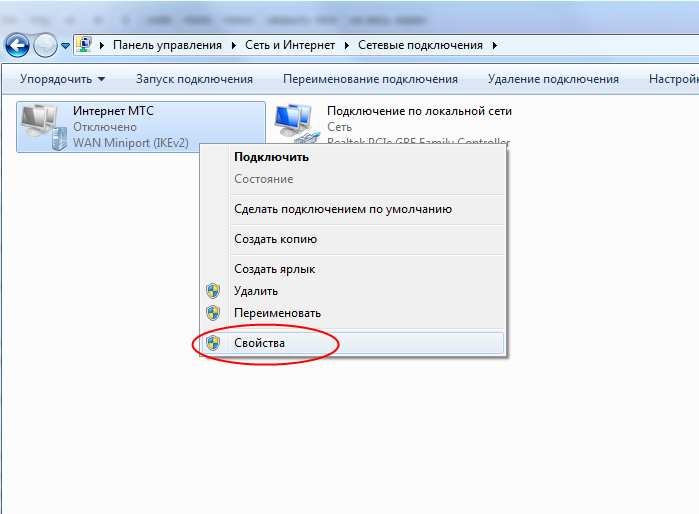
- من هناك ، انتقل إلى قسم "الأمان" ، حيث حدد الخيار "خيارات متقدمة (معلمات اختيارية)" وانقر فوق الزر "خيارات ..." ، وستظهر نافذة "تشفير البيانات" ، حيث تحتاج إلى النقر فوق "اختياري" (الاتصال حتى بدون تشفير) "الخيار. في هذه النافذة ، يجب أيضًا التحقق من الحقول التالية: "السماح للبروتوكولات التالية" ، "كلمة مرور غير مشفرة (PAP)" ، "بروتوكول التحقق من كلمة المرور (CHAP)" ، قم بإزالة التحديد من جميع العناصر الأخرى ، انقر فوق "موافق" ، 
- ثم سيسألك النظام: "تشمل البروتوكولات المحددة SPAP و PAP و CHAP. "إذا تم استخدام أحدهما ، فلن يتم تشفير البيانات. هل تريد استخدام هذه الخيارات؟" ، انقر فوق "نعم". في قسم "الخصائص" ، انتقل إلى قائمة "الشبكة" وتحقق من أن قائمة "نوع VPN" هي "تلقائية" ، وأن عنصر "بروتوكول الإنترنت (TCP / IP)" مميز في "المكونات المستخدمة بواسطة هذا الاتصال " قائمة.